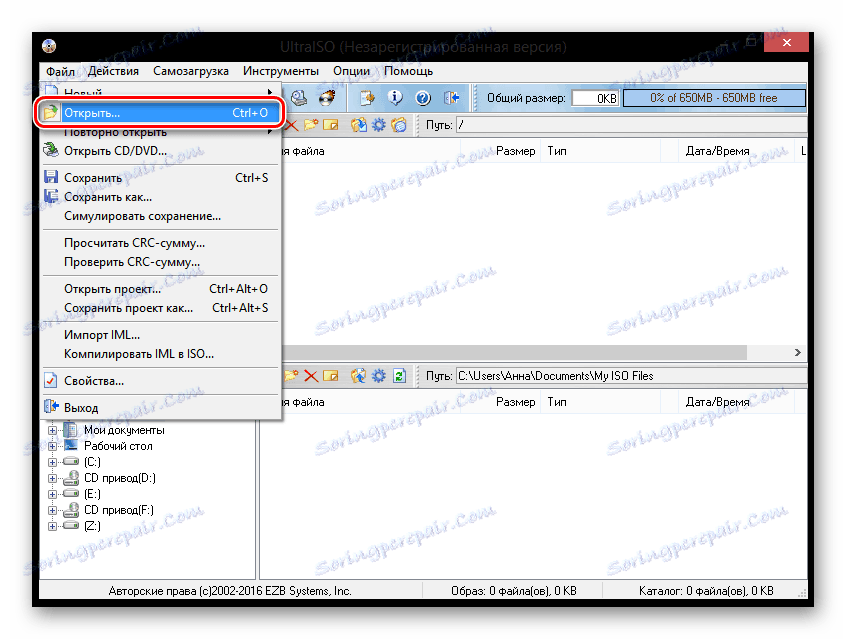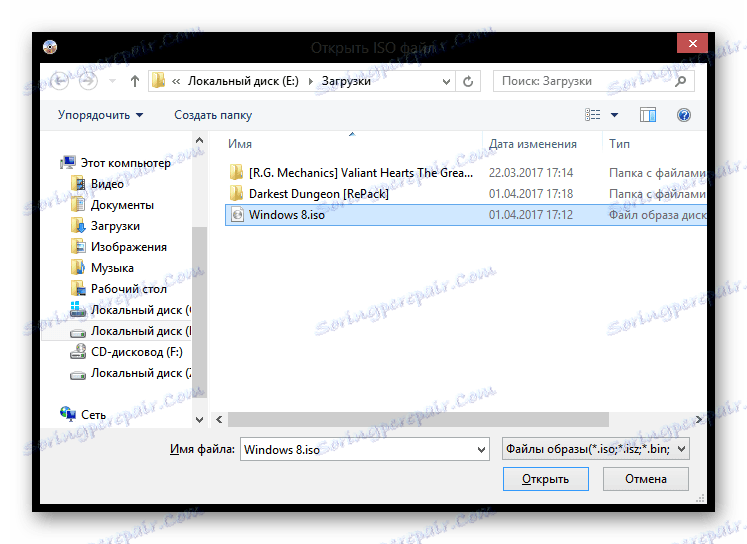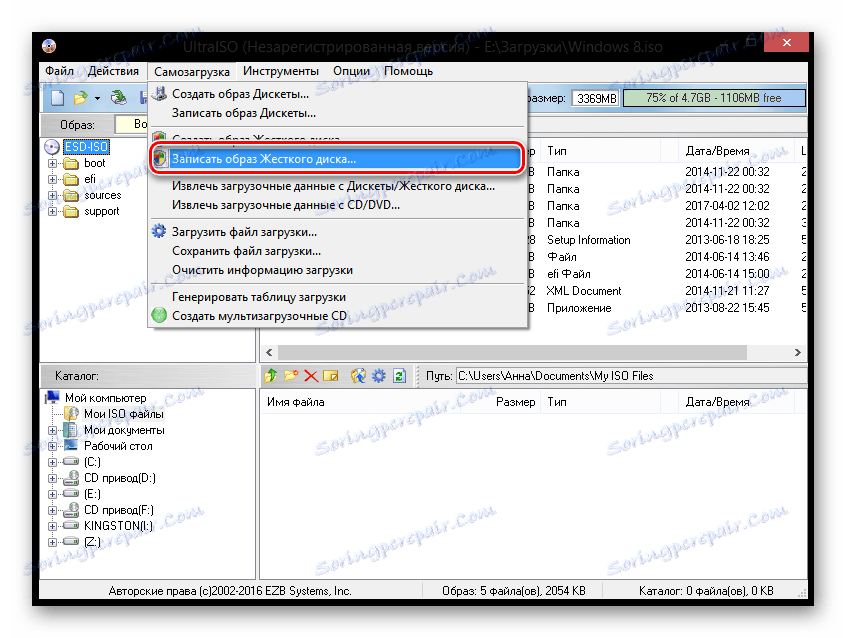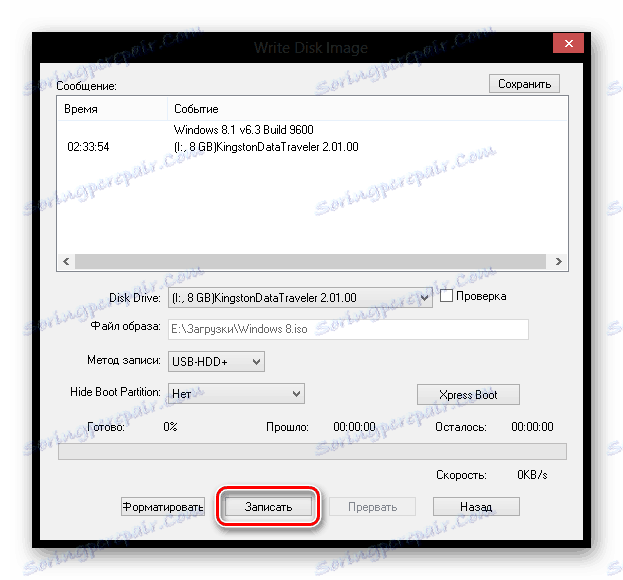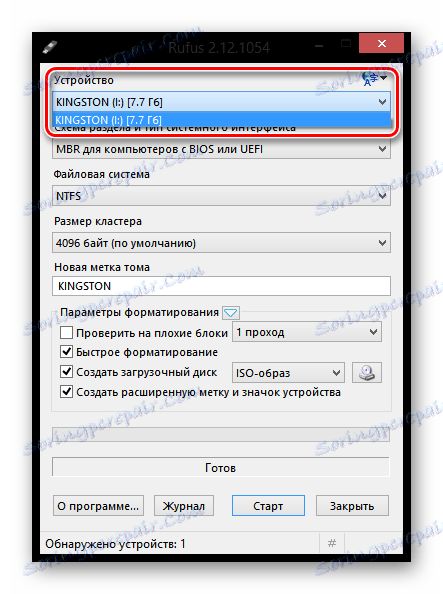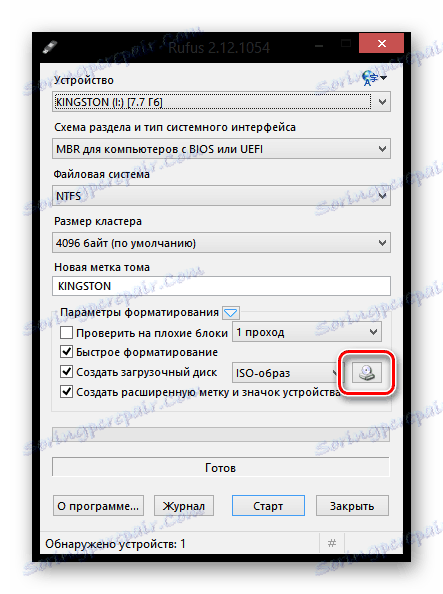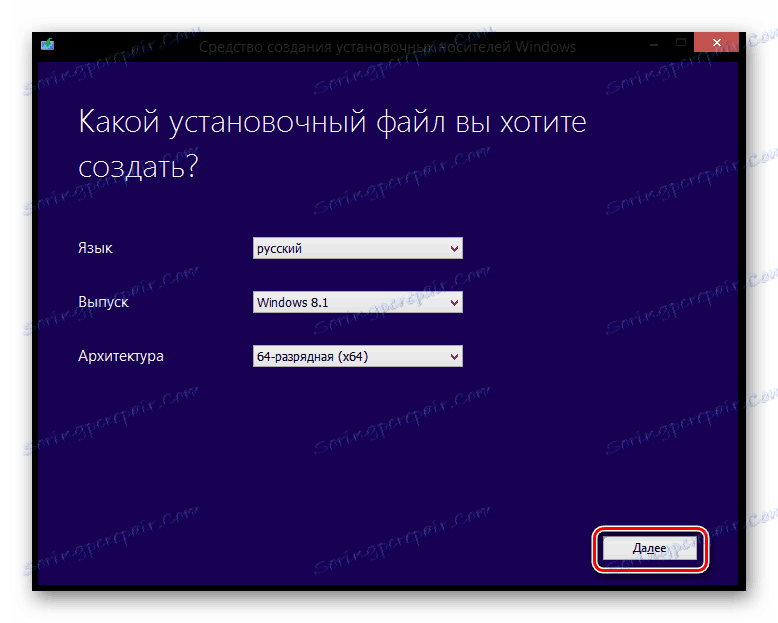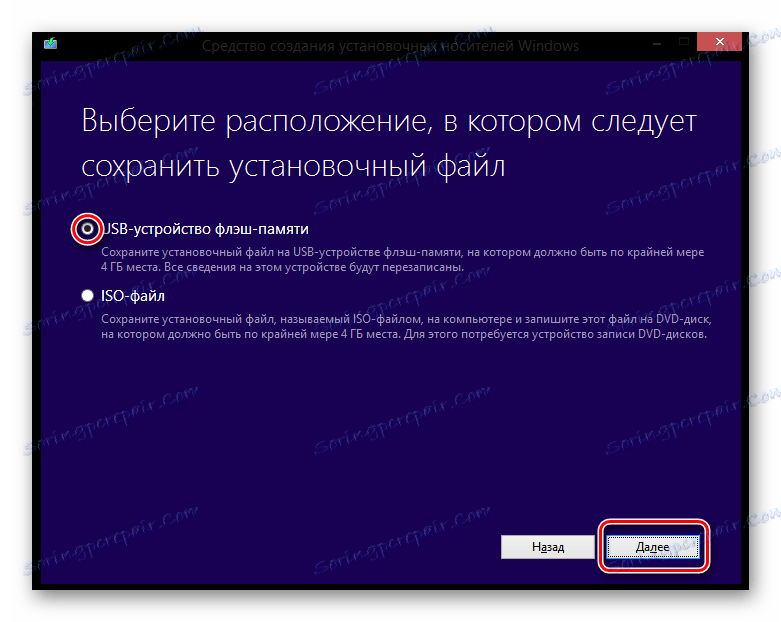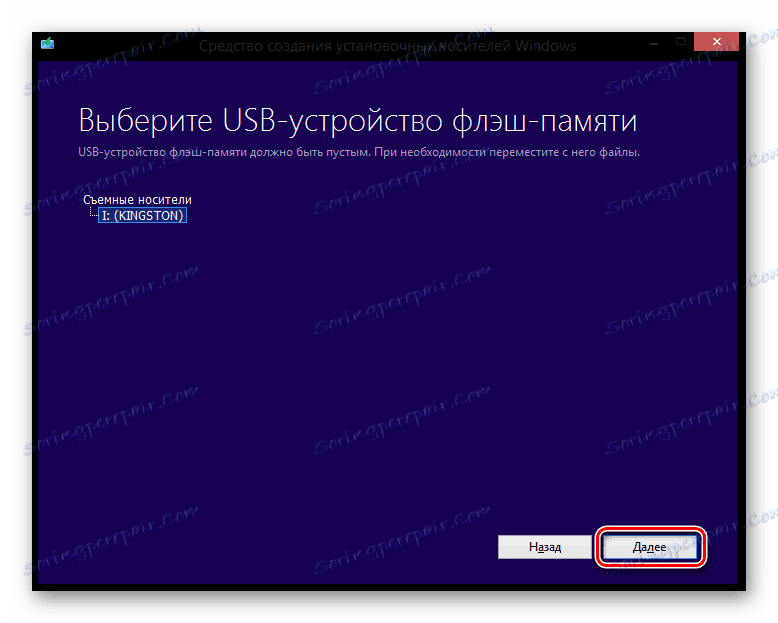Vytvorenie zavádzacej jednotky USB flash v systéme Windows 8
Operačný systém Windows 8 sa môže oprávnene považovať za inovatívny: bol to začiatok vzhľadu aplikácie, slávneho dizajnu, podpory dotykových obrazoviek a mnohých ďalších inovácií. Ak sa rozhodnete nainštalovať tento operačný systém do počítača, budete potrebovať nástroj, napríklad zavádzací USB flash disk.
obsah
Ako vytvoriť inštalačnú USB kľúč 8
Bohužiaľ nemôžete vytvoriť inštalačné médium pomocou štandardných nástrojov systému. Určite budete potrebovať ďalší softvér, ktorý si môžete ľahko stiahnuť na internete.
Pozor prosím!
Predtým, než začnete s akýmkoľvek spôsobom vytvárania inštalačnej jednotky flash, musíte vykonať nasledujúce kroky:
- Stiahnite si obrázok požadovanej verzie systému Windows;
- Nájdite operátora s kapacitou najmenej na prevzatie obrazu OS;
- Formátujte jednotku USB flash.
Metóda 1: UltraISO
Jeden z najpopulárnejších programov na vytvorenie zavádzacieho USB flash disku UltraISO , A hoci je platený, ale je to niekedy pohodlnejšie a funkčnejšie ako jeho voľné náprotivky. Ak chcete napísať Windows len s týmto programom a nebudete s ním už pracovať, budete mať dosť a skúšobnú verziu.
- Po spustení programu sa zobrazí hlavné okno programu. Musíte vybrať ponuku "Súbor" a kliknúť na "Otvoriť ..." .
![Windows 8 UltraISO Hlavné okno]()
- Otvorí sa okno, v ktorom musíte určiť cestu k nasnímanému obrázku systému Windows.
![Otvorte súbor ISO.]()
- Teraz uvidíte všetky súbory, ktoré sú obsiahnuté v obraze. V ponuke vyberte položku "Boot", kliknite na riadok "Napísať obrázok pevného disku" .
![Windows 8 UltraISO Nahrávanie obrázkov]()
- Otvorí sa okno, pomocou ktorého môžete vybrať, na ktorú disk bude napísaný systém, naformátovať ho (v každom prípade bude jednotka USB flash naformátovaná na začiatku procesu nahrávania, takže táto akcia je voliteľná) av prípade potreby si vyberie metódu nahrávania. Kliknite na tlačidlo Uložiť .
![Windows 8 UltraISO Nahrávanie]()
To je pripravené! Počkajte až do konca nahrávania a môžete bezpečne nainštalovať systém Windows 8 pre seba a svojich priateľov.
Pozri tiež: Ako napáliť obrázok na USB flash disk v UltraISO
Metóda 2: Rufus
Teraz uvažujte o inom softvéri - rufus , Tento program je úplne zadarmo a nevyžaduje inštaláciu. Má všetky potrebné funkcie na vytvorenie inštalačného média.
- Spustite Rufus a pripojte USB flash disk k zariadeniu. V prvej položke "Zariadenie" vyberte svoje médium.
![Rufus Výber zariadenia]()
- Všetky nastavenia môžu byť štandardne ponechané. V položke "Možnosti formátovania" kliknite na tlačidlo vedľa rozbaľovacej ponuky a vyberte cestu k obrázku.
![Rufus Výber obrázka]()
- Kliknite na tlačidlo Štart . Zobrazí sa upozornenie, že všetky údaje z jednotky budú vymazané. Potom stačí počkať na dokončenie procesu nahrávania.
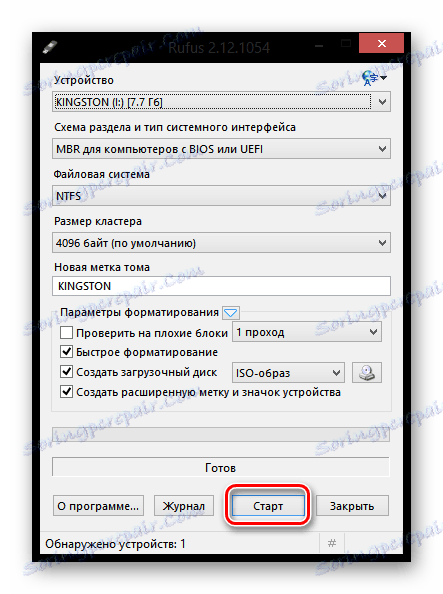
Pozri tiež: Ako používať Rufus
Metóda 3: DAEMON Tools Ultra
Všimnite si, že spôsobom opísaným nižšie môžete vytvárať disky nielen s inštalačným obrazom systému Windows 8, ale aj s inými verziami tohto operačného systému.
- Ak ste program ešte nenainštalovali DAEMON Tools Ultra , potom ju budete musieť nainštalovať do počítača.
- Spustite program a pripojte USB disk k počítaču. V hornej časti programu otvorte ponuku "Nástroje" a prejdite na "Vytvoriť zavádzací USB" .
- V blízkosti bodu "Disk" sa uistite, že program zobrazil jednotku USB flash, na ktorej bude vykonané nahrávanie. Ak je vaša jednotka pripojená, ale v programe sa nezobrazuje, kliknite na tlačidlo aktualizácie vpravo, po ktorom by sa mala objaviť.
- Pod pravým dolným okrajom položky "Obrázok" kliknite na ikonu elipsy a zobrazí sa aplikácia Windows Explorer. Tu musíte vybrať obrázok distribúcie operačného systému vo formáte ISO.
- Uistite sa, že máte začiarknuté políčko "Zavádzací systém Windows" a začiarknite políčko vedľa položky "Formátovať", ak jednotka USB flash nebola predtým naformátovaná a obsahuje informácie.
- V stĺpci "Label" môžete v prípade potreby zadať názov jednotky, napríklad "Windows 8".
- Teraz, keď je všetko pripravené na spustenie jednotky flash s inštalačným obrazom operačného systému, musíte stlačiť tlačidlo "Štart" . Vezmite prosím na vedomie, že potom program dostane žiadosť o administrátorské práva. Bez toho sa nespustí bootovací disk.
- Proces vytvárania flash disku s obrazom systému začne, čo bude trvať niekoľko minút. Akonáhle sa dokončí vytvorenie zavádzacieho média USB, na obrazovke sa zobrazí správa "Proces napaľovania obrazu na USB bol úspešne dokončený" .
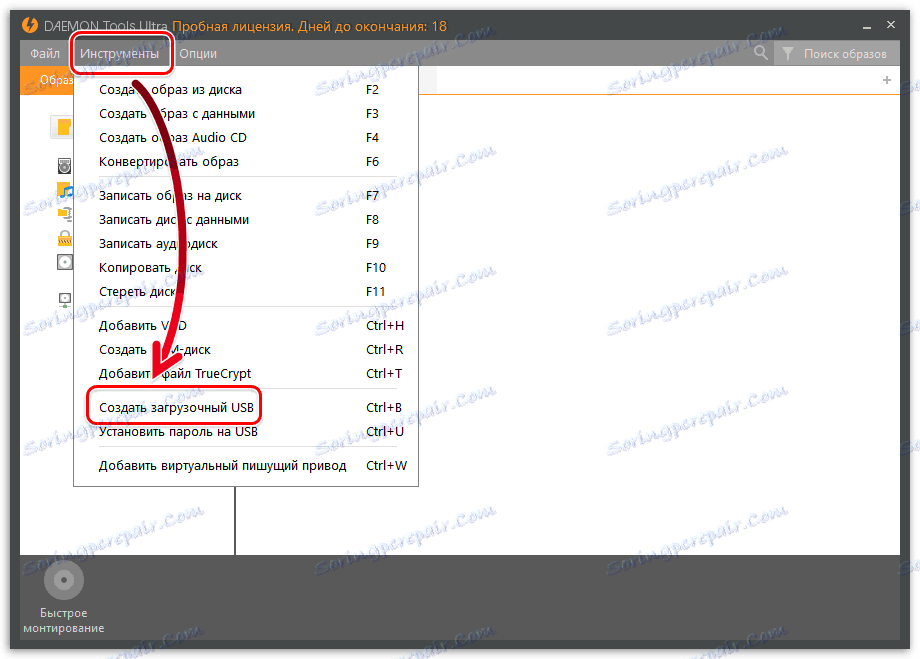
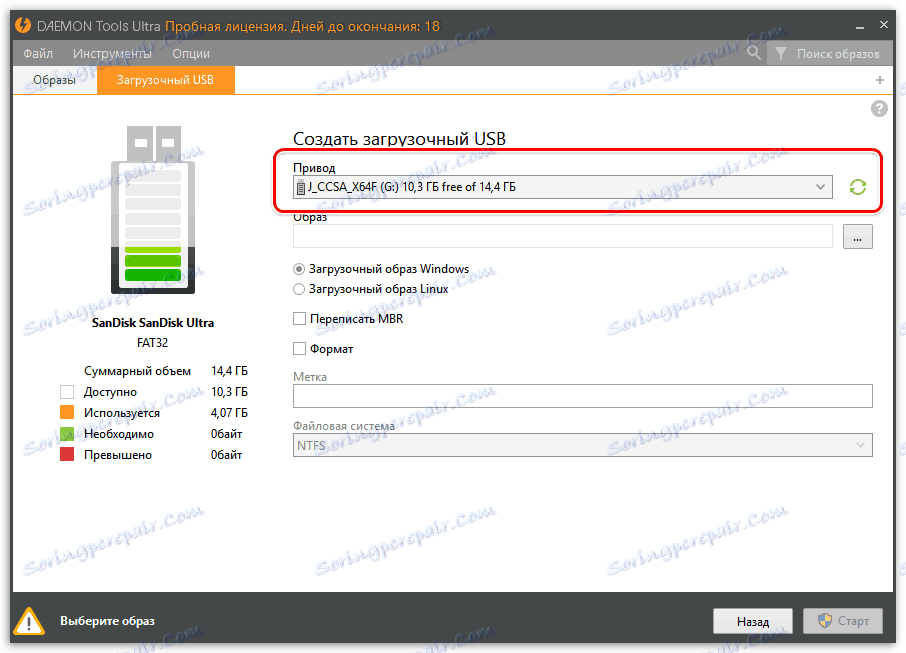
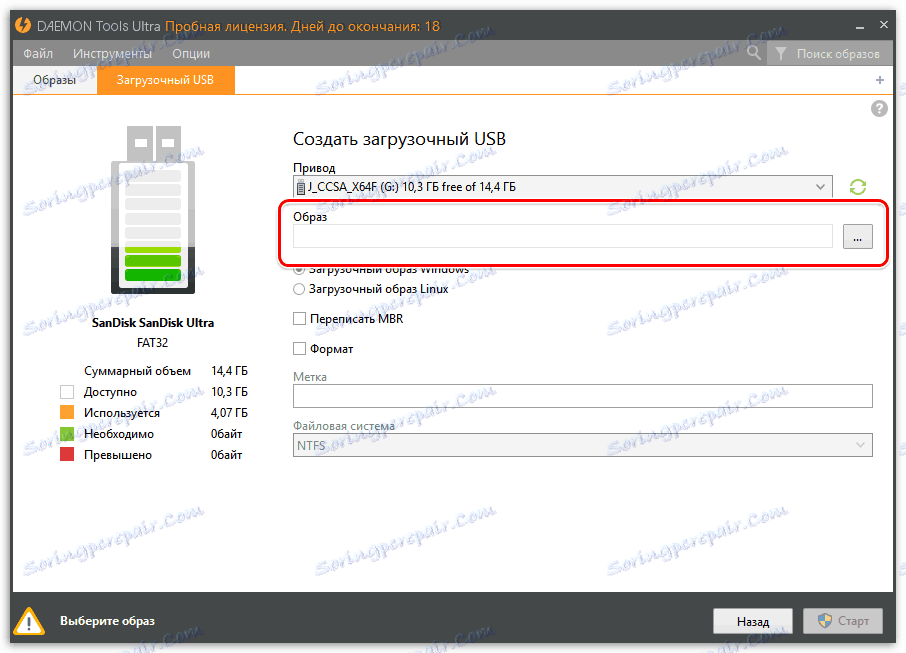
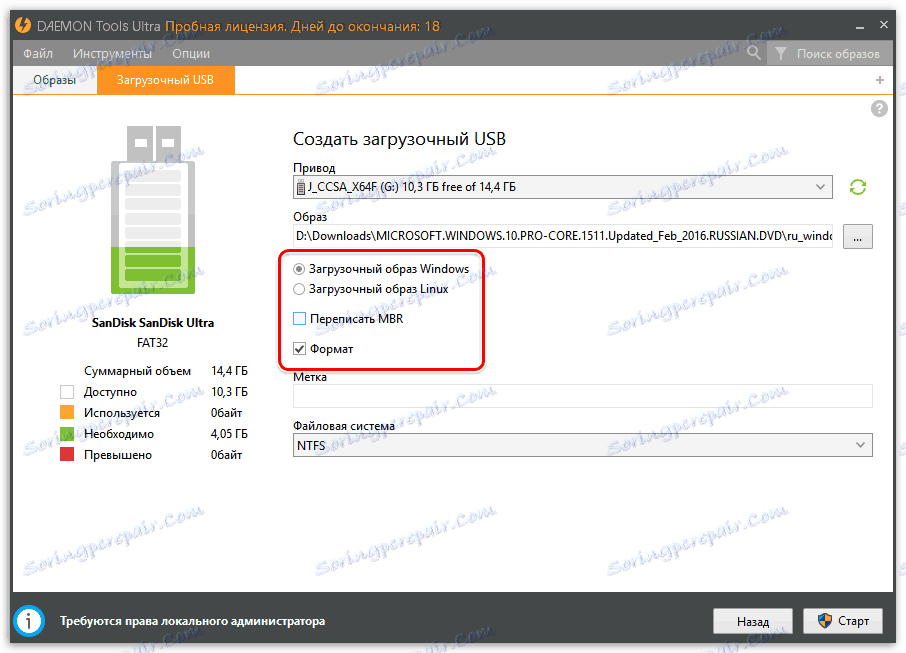
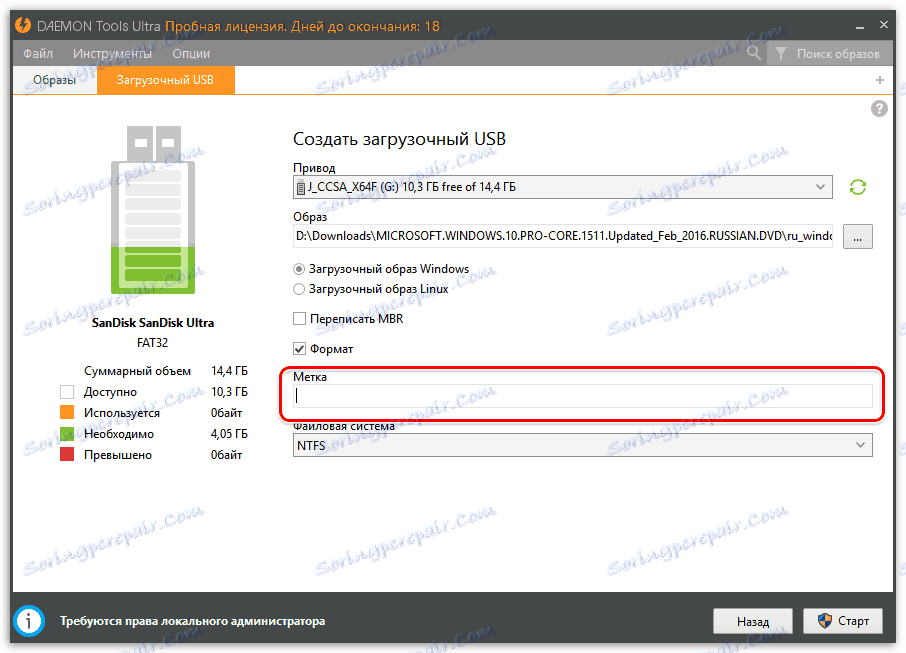

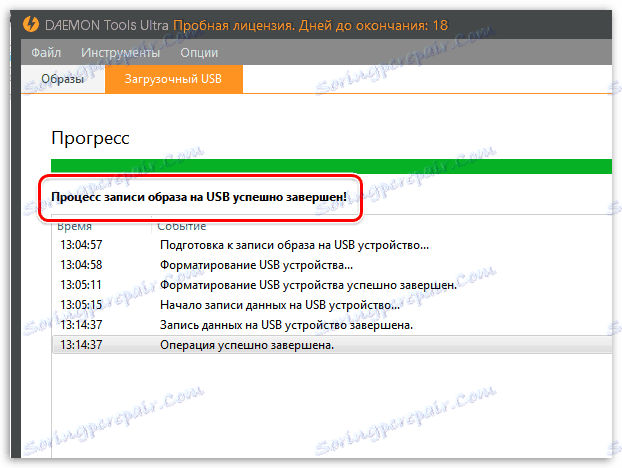
Prečítajte si tiež: Programy na vytváranie zavádzacích jednotiek
Rovnako jednoduchým spôsobom v programe DAEMON Tools Ultra môžete vytvárať bootovacie flash disky nielen s distribúciou operačného systému Windows, ale aj s Linuxom.
Metóda 4: Inštalátor spoločnosti Microsoft
Ak ste si operačný systém ešte nesťahovali, môžete použiť nástroj Inštalátor systému Windows. Toto je oficiálny nástroj od spoločnosti Microsoft, ktorý vám umožní buď prevziať systém Windows, alebo okamžite vytvoriť zavádzací USB flash disk.
Stiahnite si systém Windows 8 z oficiálnej webovej lokality spoločnosti Microsoft
- Spustite program. V prvom okne sa zobrazí výzva na výber hlavných parametrov systému (jazyk, bitová hĺbka, výstup). Nastavte požadované nastavenia a kliknite na tlačidlo "Ďalej" .
![Inštalátor systému Windows]()
- Teraz ste vyzvaní, aby ste si vybrali: vytvorte inštalačnú USB flash disk alebo načítajte ISO obraz na disk. Označte prvú položku a kliknite na tlačidlo "Ďalej" .
![Nástroj na inštaláciu Windows Media 8]()
- V ďalšom okne sa zobrazí výzva na výber média, na ktorom nástroj napíše operačný systém.
![Výber jednotky USB Flash Nástroj na vytvorenie inštalačného média systému Windows]()
To je ono! Počkajte až do konca načítavania a nahrávania systému Windows na jednotke USB flash.
Teraz viete, ako vytvoriť inštalačné médium so systémom Windows 8 inými metódami a môžete tento operačný systém nainštalovať medzi priateľov a známych. Tiež všetky vyššie uvedené metódy sú vhodné pre iné verzie systému Windows. Veľa šťastia vo vašich snahách!